联想小新连接蓝牙鼠标 联想小新蓝牙静音鼠标如何连接电脑
更新时间:2024-04-27 12:42:04作者:xiaoliu
在现代社会中随着科技的不断发展,蓝牙设备已经成为我们生活中不可或缺的一部分,联想小新蓝牙静音鼠标作为一款高端的外设产品,受到了许多消费者的青睐。对于一些用户来说,连接这款鼠标到电脑可能会遇到一些问题。如何正确地连接联想小新蓝牙静音鼠标到电脑呢?接下来我们将为大家详细介绍连接方法。
操作方法:
1.长按联想小新蓝牙静音鼠标底部的蓝牙对码进入蓝牙配对模式。

2.点击桌面Windows图标 ,再点击设置图标,选择设备。
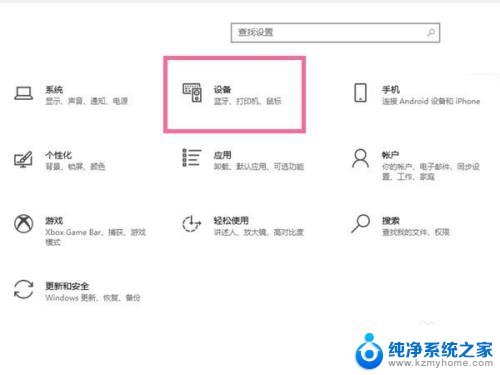
3.点击蓝牙和其他设备,点击添加蓝牙或其他设备。在搜索列表点击鼠标名称即可连接。
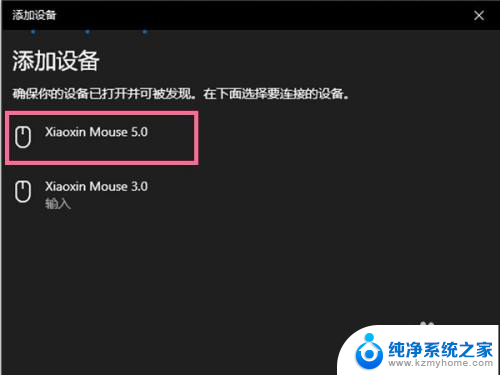
以上就是联想小新连接蓝牙鼠标的全部内容,还有不清楚的用户就可以参考一下小编的步骤进行操作,希望能够对大家有所帮助。
联想小新连接蓝牙鼠标 联想小新蓝牙静音鼠标如何连接电脑相关教程
- 新电脑蓝牙鼠标怎么连接 联想小新鼠标蓝牙连接教程
- 联想小新16pro为什么连接不上蓝牙鼠标 联想小新蓝牙鼠标连接教程
- 联想小新鼠标蓝牙连不上 iPad鼠标使用方法
- 蓝牙鼠标怎么连联想电脑使用 联想蓝牙鼠标无法连接电脑
- 电脑怎么联蓝牙鼠标 如何将蓝牙鼠标连接到笔记本电脑
- 联想笔记本电脑蓝牙鼠标怎么设置自动连接 联想无线鼠标连接电脑步骤
- 联系笔记本怎么连蓝牙鼠标 笔记本电脑连接蓝牙鼠标方法
- 蓝牙鼠标如何直接连接 蓝牙鼠标如何与电脑连接
- 电脑连接鼠标蓝牙怎么连接 如何在电脑上连接蓝牙鼠标
- 电脑怎么蓝牙连接鼠标 蓝牙鼠标如何在电脑上连接
- 多个word在一个窗口打开 Word如何实现多个文件在一个窗口中显示
- 浏览器分辨率怎么调整 浏览器如何设置屏幕分辨率
- 笔记本电脑开不了机怎么强制开机 笔记本电脑按什么键强制开机
- 怎样看是不是独立显卡 独立显卡型号怎么查看
- 无线网络密码怎么改密码修改 无线网络密码如何更改
- 电脑打印机找 电脑上如何查看设备和打印机设置
电脑教程推荐